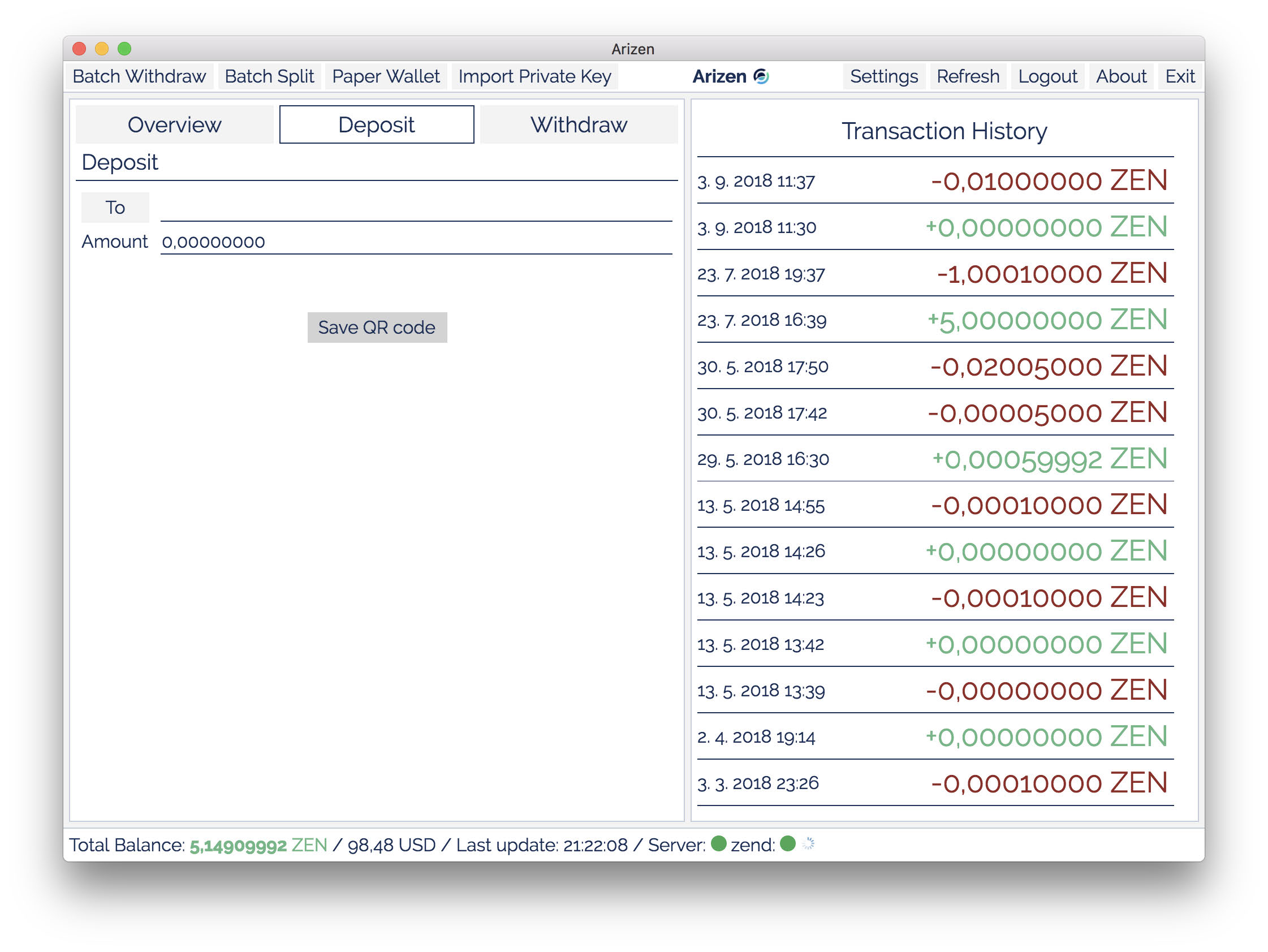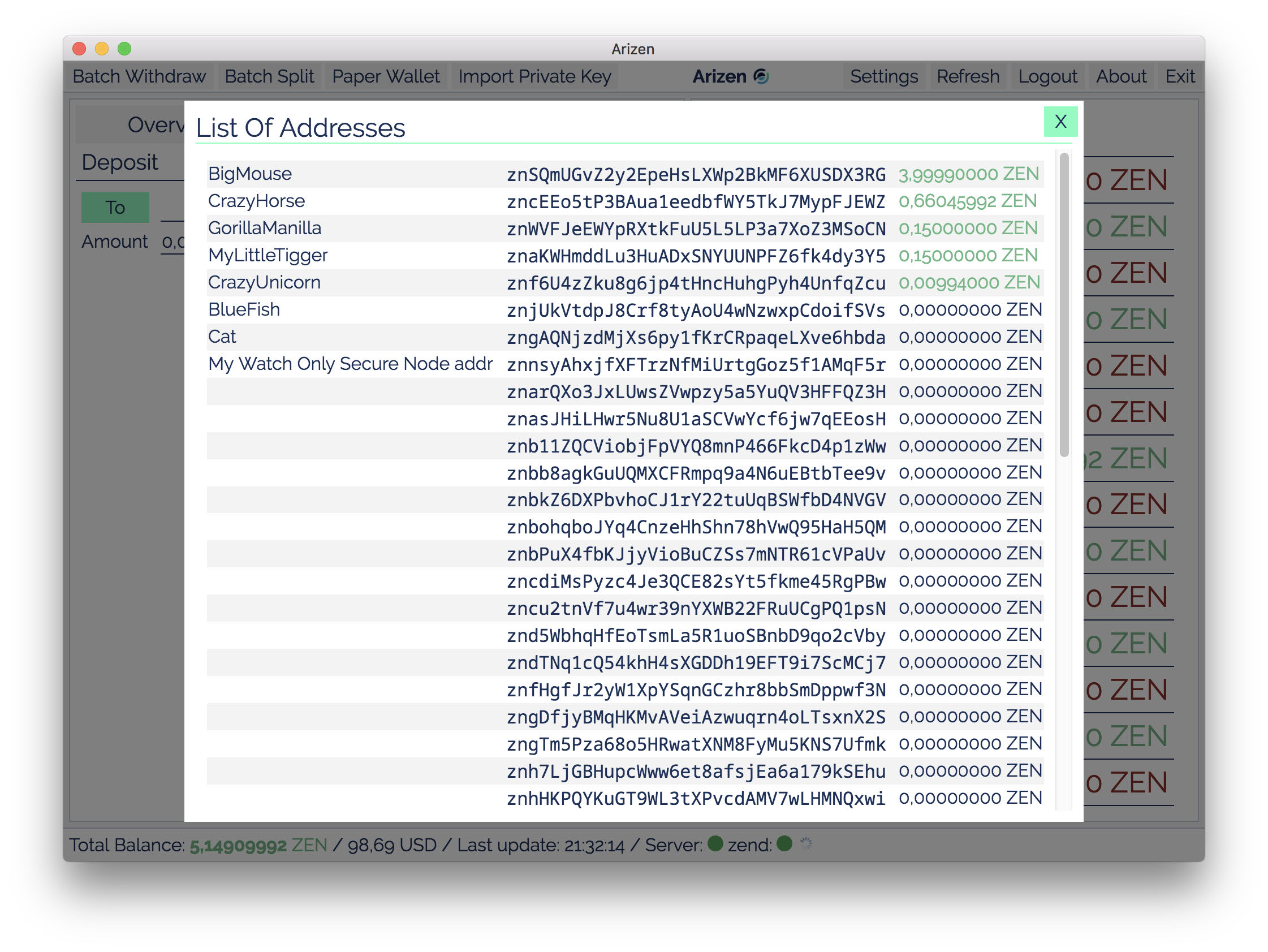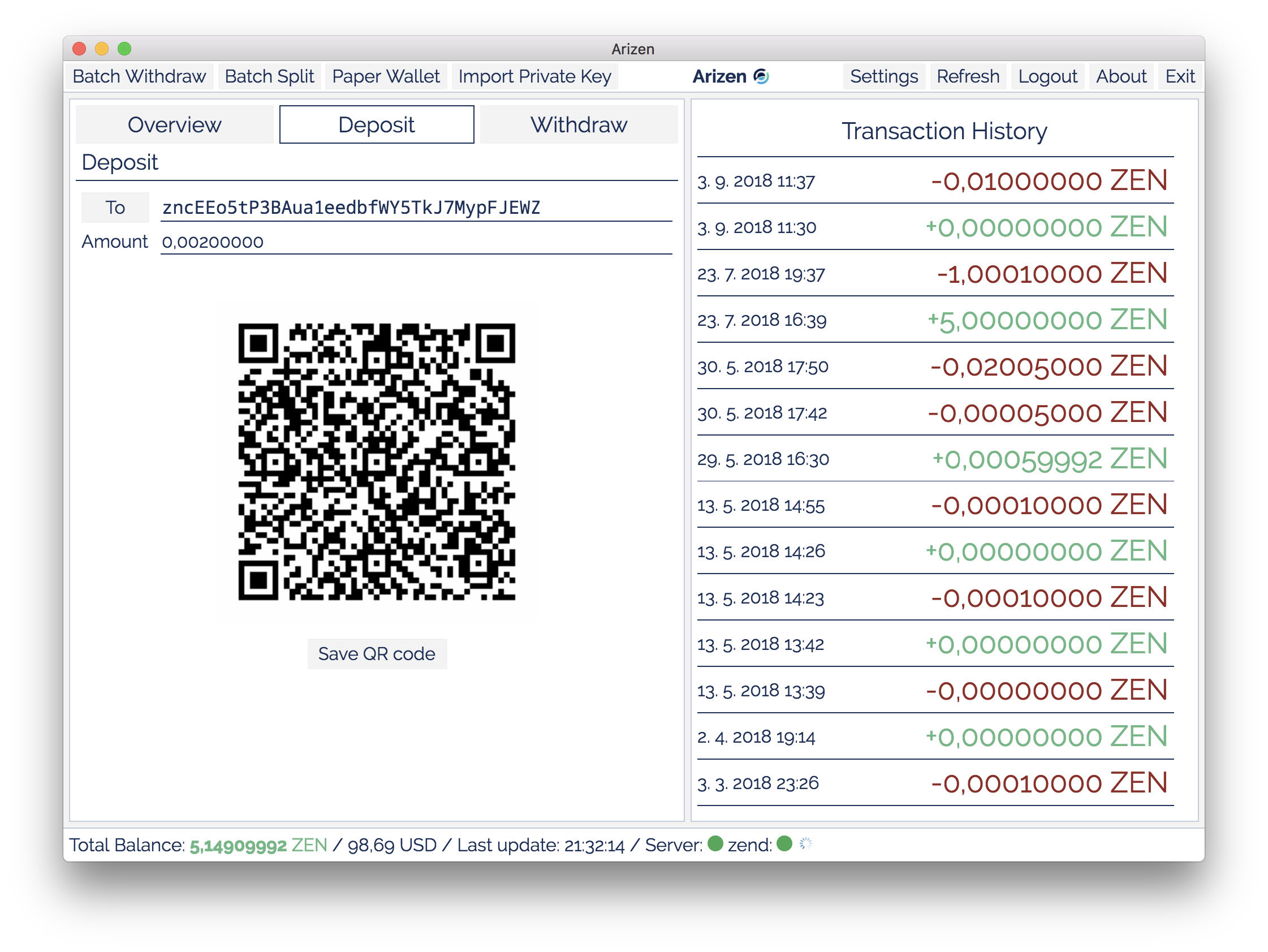/
2.2 - Depositos
2.2 - Depositos
, multiple selections available,
Related content
2.2 - Deposit
2.2 - Deposit
More like this
2.3 - Retiros
2.3 - Retiros
More like this
1.2 - Crear billetera
1.2 - Crear billetera
More like this
4.3 - Billetera de papel
4.3 - Billetera de papel
More like this
Sección 2 - Transacciones
Sección 2 - Transacciones
More like this
2.1 - Vista General
2.1 - Vista General
More like this